Како да инсталирате ажурирања апликација на иПхоне-у: користећи иТунес и сам уређај
иПхоне, иПад и иПод Тоуцх су популарни Аппле уређаји који су опремљени познатим мобилним оперативним системом иОС. За ИОС програмере пуштају пуно апликација, од којих се многи први појављују за иОС, а тек онда за Андроид, а неке игре и апликације остају ексклузивне. Међутим, након што инсталира апликацију, ради његовог правилног рада и благовременог појављивања нових функција, потребно је извршити правовремене исправке.
Свака апликација преузета из Апп Сторе-а, наравно, напуштена од стране програмера, добија исправке која вам омогућавају да је прилагодите новим верзијама иОС-а, елиминишете постојеће проблеме и добијате нове занимљиве функције. Данас ћемо погледати све начине на које можете ажурирати апликације на иПхоне-у.
Садржај
Како ажурирати апликације преко иТунес-а?
ИТунес је ефикасан алат за управљање Аппле уређајем, као и рад са информацијама које се копирају са иПхоне-а или иПхоне-а. Конкретно, можете ажурирати апликације помоћу овог програма.
У горњем левом делу прозора изаберите одјељак "Програми" , а затим идите на картицу "Моји програми" , који приказује све апликације пренете на иТунес са Аппле уређаја.
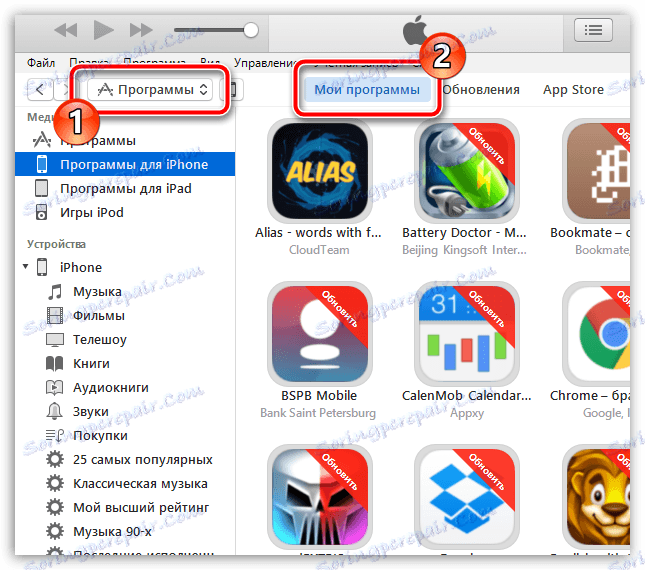
Иконе апликације ће се појавити на екрану. Апликације које треба ажурирати биће обележене "Рефресх" . Ако желите одмах да ажурирате све програме доступне у иТунес-у, кликните левим кликом на било коју апликацију, а затим притисните Цтрл + А да бисте изабрали све апликације доступне у вашој иТунес библиотеци. Кликните избор помоћу десног дугмета миша и изаберите "Ажурирај програме" у контекстном менију који се појављује.
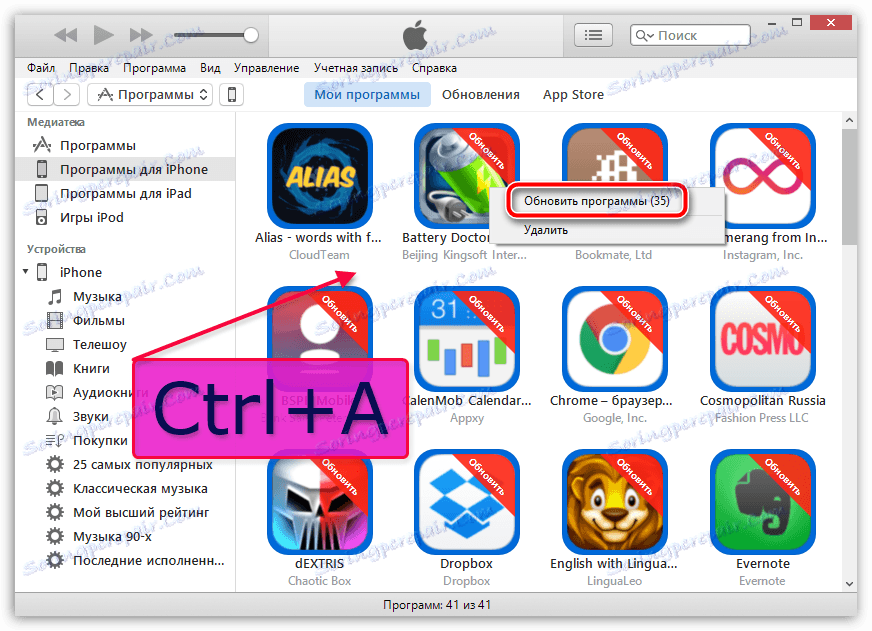
Ако желите да ажурирате прилагођене програме, можете кликнути на сваки програм који желите да ажурирате одједном и изаберете ставку "Упдате програм" и задржите тастер Цтрл и почните да изаберете изабране програме, онда ћете морати кликнути и на избор кликните десним тастером миша и изаберите одговарајућу ставку.
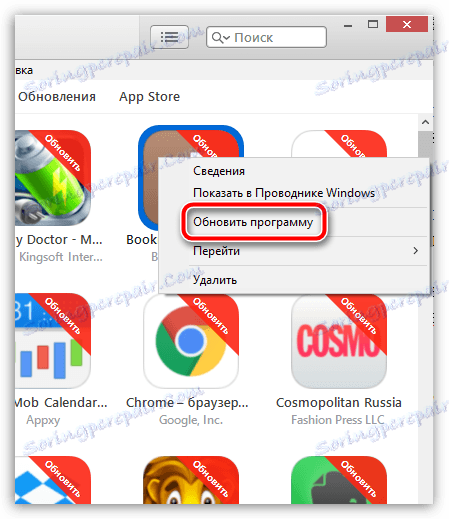
Када се ажурирање софтвера заврши, можете их синхронизовати са иПхоне-ом. Да бисте то урадили, повежите свој уређај са рачунаром помоћу УСБ кабла или Ви-Фи синхронизације, а затим изаберите икону минијатурног уређаја у апликацији иТунес.
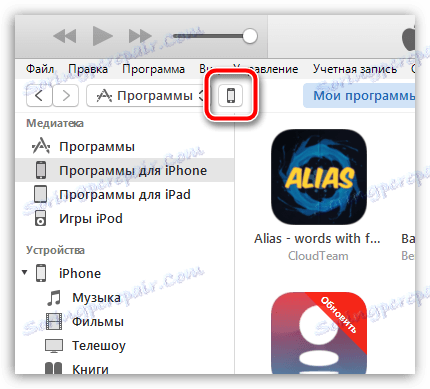
У левом окну прозора идите на картицу "Програми" , а у доњем делу прозора кликните на дугме "Синхронизирај" .
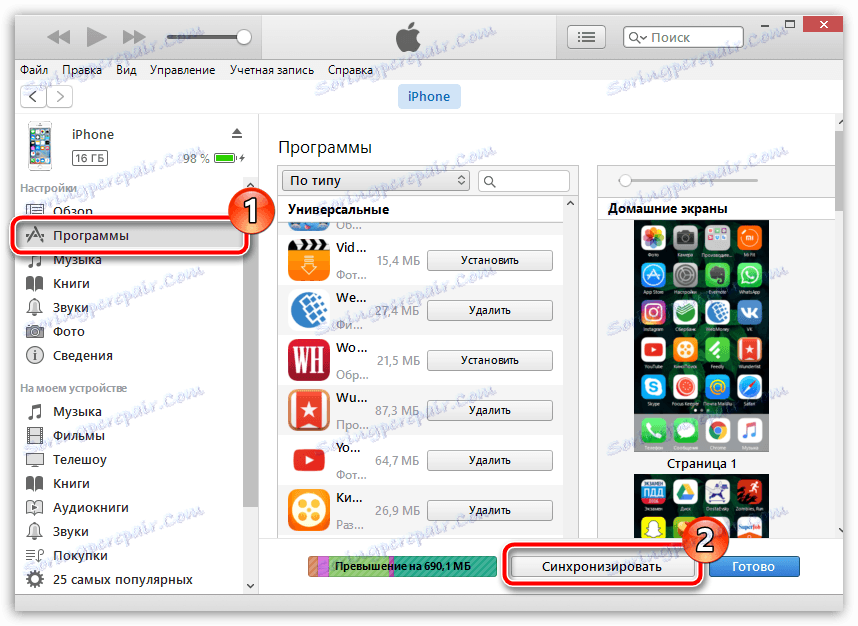
Како да ажурирам апликације са иПхоне-а?
Ручно ажурирајте апликације
Ако више волите да ручно инсталирате ажурирање игре и апликација, отворите апликацију "Апп Сторе" и у доњем десном делу прозора идите на картицу "Ажурирања" .

Блок "Доступна ажурирања" приказује програме за које су доступне исправке. Можете да ажурирате све апликације одједном тако што кликнете на дугме "Освежи све" у горњем десном углу и изаберете прилагођена ажурирања тако што ћете кликнути на дугме "Ажурирај" поред жељеног програма.
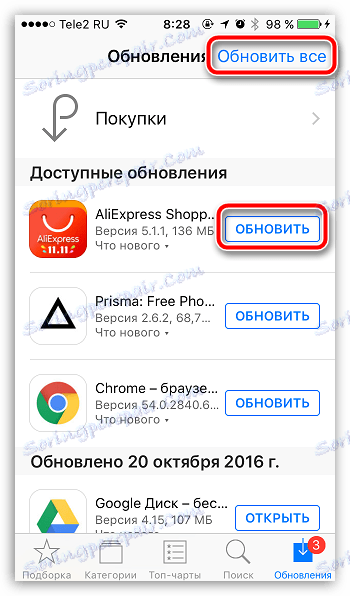
Инсталација аутоматског ажурирања
Отворите апликацију Подешавања . Идите у "иТунес Сторе и Апп Сторе" .
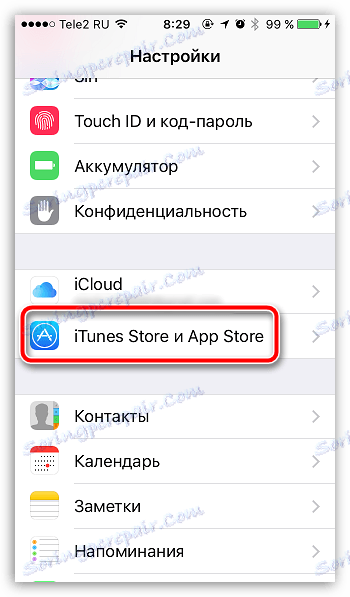
У одељку "Аутоматски преузимања" у близини ставке "Ажурирања" померите прекидач у активни положај. Од сада ће све надоградње за апликације бити аутоматски инсталиране без вашег учешћа.
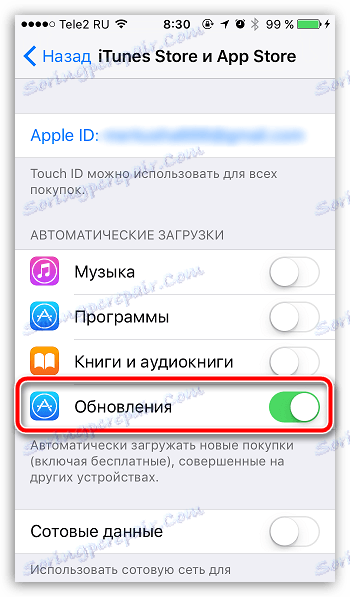
Не заборавите да ажурирате апликације инсталиране на вашем иОС уређају. Само на тај начин можете добити не само редизајнирани дизајн и нове функције, већ и поуздану сигурност, јер су пре свега ажурирања затварања различитих рупа које активно траже хакери да би добили приступ повјерљивим информацијама корисника.